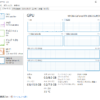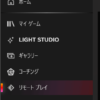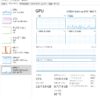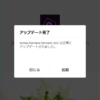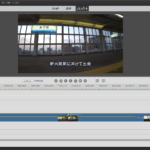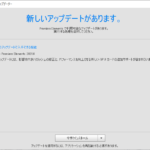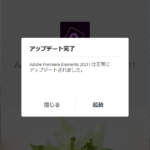リモートデスクトップ接続で動画編集
普段、PCを使用するときは、リビングのテーブル(とカッコつけてますが、冬はこたつ)で、DELL Inspiron5770 を使用しています。使うときにテーブルに乗せ、使わないときには脇に立てかけておくというスタイルです。
OMEN by HP 25L Desktop GT12 は、ダイニングのテーブルに載せていて、椅子に座って扱います。テレワークでの業務用としても使用していますので、プライベートで使用するノートPCとで作業の姿勢を違えることでの気分の切替用、でもあります。
Inspiron5770 でも、動画の編集は出来るんですが、やはりせっかくのマシンパワーを活かしたいところ。でも、こたつから抜け出して作業はしたくない、ということで考えたのが、リモートデスクトップ接続です。
リモートで動画編集は出来るのか
Windowsに標準で用意されているリモートデスクトップは、会社でも普通に使用していますし、自宅でも使用しています。ですので、「(アプリが動くか動かないかレベルでの)出来るか出来ないか」という答えが、「出来る」ということは分かっているのですが、見出しに書いた「出来るのか」は、もちろん、「快適に出来るか」ということです。
今回 OMEN by HP 25L Desktop GT12 を購入したのは、もちろん、Premiere Elements 2021で快適に編集作業をするためです(エンコード時間を早めるというのが最大の理由ですが)。
しかも、実は初めから、リモートデスクトップで使用することを企んでいました。そのために、購入するPCのOSは、Windows 10 Pro にする、と決めてたんです。接続される側は、Professional でないと使えないですからね。
ですので、快適に使えなければ、賭けに負けたことになります。
この辺の記事を書くために動かしたときですら、マシンの前に行って操作してましたから、リモートデスクトップで編集を行うのは、今回が初めてになります。
新規でプロジェクトを作成し、旅行に出かけた時の動画ファイルを読み込み。
そこに、意味もなく、モザイクを適用(笑)。
いや、意味はありますよね。エフェクトを全画面にかけるのではなく、スポットでかけやすくなりました。「エフェクトを適用するオブジェクトを選択」で、○や□の形を選択し、エフェクトを適用したい部分を指定できます。さらに、その場でトラッキングの処理ができます。2020と比べても快適になったのではないでしょうか。その確認でもあります。まぁ、モザイクでなくても良かったんですが。。
さらに、画面下部にテロップを追加。
その状態のまま、レンダリングをせずにプレビュー画面で動画をチェック。ほぼほぼ滑らかに動いて見えますね。若干、カクツキを感じることもありますが、リモートによる大きな遅延はありません。
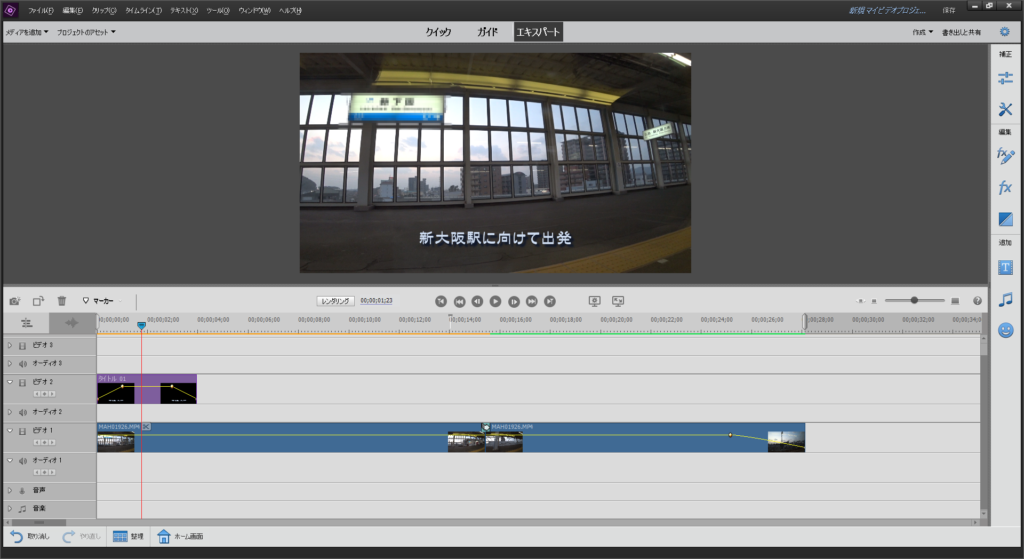
これであれば、十分に編集が出来そうです。もちろん、リモートではなくマシンの前に出向けば、スムーズな画面でチェックできるわけですから、必要に応じて使い分け、ということも出来るかもしれません。
音声あり動画でびっくり
上記のサンプルはオーディオトラックをカットしてましたが、音声ありの動画を編集してプレビューしても音が出ないんですね。
「あれ?」とは思ったものの、[編集(E)]>[環境設定(N)]>[オーディオハードウェア(H)]を見てみると、
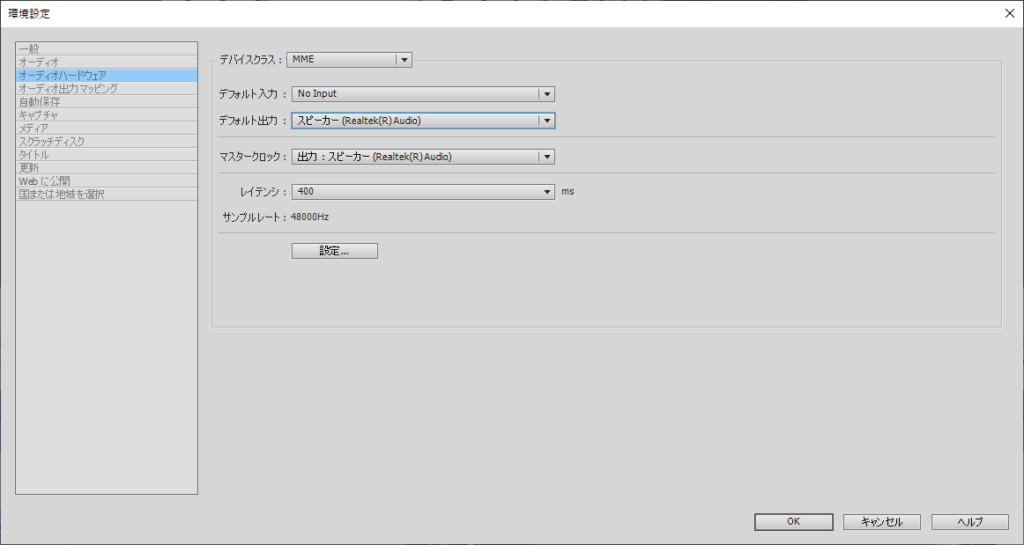
デフォルト出力が、スピーカー(本体に接続しているスピーカー)となっています。
これを、
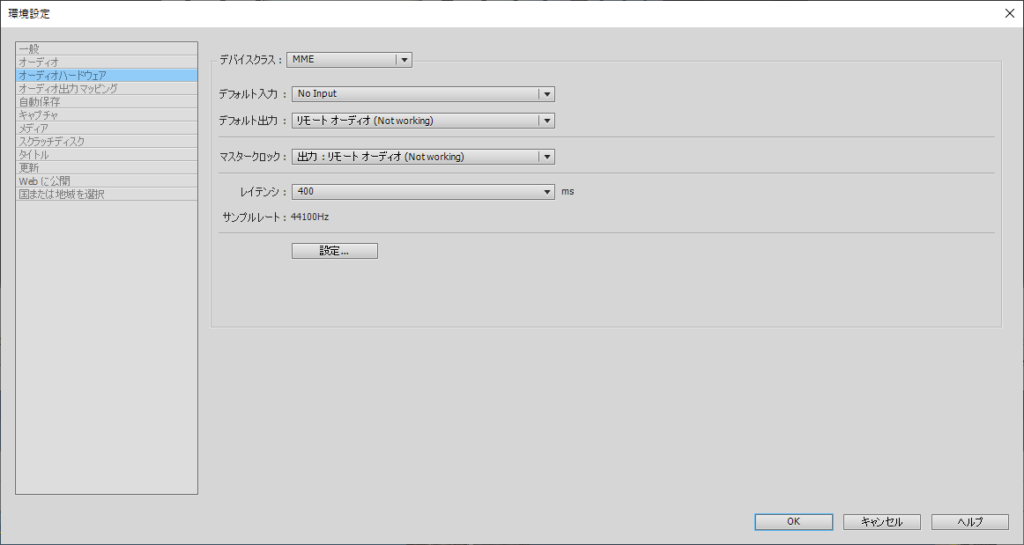
このデフォルト出力を「リモート オーディオ」に切り替えてやると、リモート側でも音声が聞こえるようになります。
もちろん、この状態のままマシン側に行って、ログインしなおして同じ画面を見ると、やっぱり「リモート オーディオ」のままですので、マシン側で編集をする際には、この設定を変更してあげてください。
ちなみに。デフォルト出力が「(本体側)スピーカー」のまま、リモート側でプレビューしても、マシン本体のスピーカーからは音は出ませんので、ご安心を(笑)